步骤:
1、使用管理员身份运行cmd命令提示符,然后建如:dism /online /export-driver /destination:D:\DriversBackup
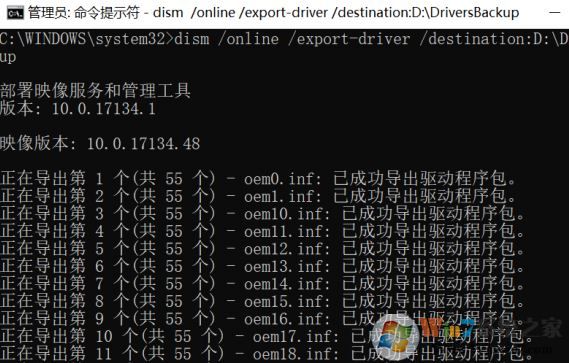
该命令会直接在D盘新建一个名为“DriversBackup”,于是就得到了 D:\DriversBackup 的文件夹路径,必须要用英文啊,方便之后使用命令,该文件夹的名称和后面命令中的路径必须一致,如果大家怕麻烦的话就直接和小编创建一样的文件夹路径和名称即可;
耐心等待cmd命令提示符窗口跳完就可以完成备份了,如图,我们打开之前DriversBackup 文件夹就可以看到很多文件夹,这些都是不同硬件的驱动文件:
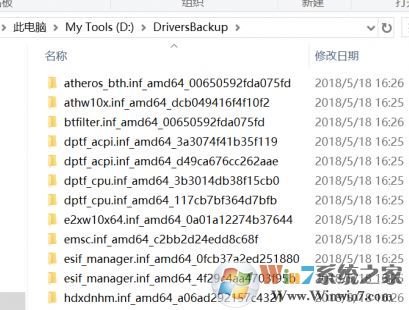
3、恢复(或安装)驱动也是一条命令就搞定,
Dism /online /Add-Driver /Driver:D:\DriversBackup /Recurse
以上便是winwin7小编给大家介绍的win10系统备份驱动的详细操作方法!
以上便是winwin7小编给大家介绍的win10系统备份驱动的详细操作方法!